Mit der Zeit wird es auf dem iPhone schnell unübersichtlich. Wer keine Ordnung hält, hat am Ende unzählige Home-Bildschirme mit verschiedenen Apps und Widgets – was für ein Chaos. Glücklicherweise versteckt sich in iOS eine Funktion, mit der ihr dieses Durcheinander ganz einfach beseitigen könnt.
Genialer iPhone-Hack: Alle Home-Bildschirme bis auf einen ausblenden
Gehört ihr auch zu denjenigen, die sich mit Ordnung auf dem iPhone schwertun? Auch bei mir tummeln sich unzählige Apps auf mehreren Home-Bildschirmen. Am Ende verwendet man doch meistens nur die erste Seite und versucht, dort die wichtigsten Apps und Widgets unterzubringen – oder? Doch was ist mit dem Rest?
Wer keine Zeit hat, das Chaos im Detail zu durchforsten und Apps auszusortieren, kann einfach alle Home-Bildschirme bis auf den ersten ausblenden – und so im Handumdrehen Ordnung schaffen. Und so geht's:
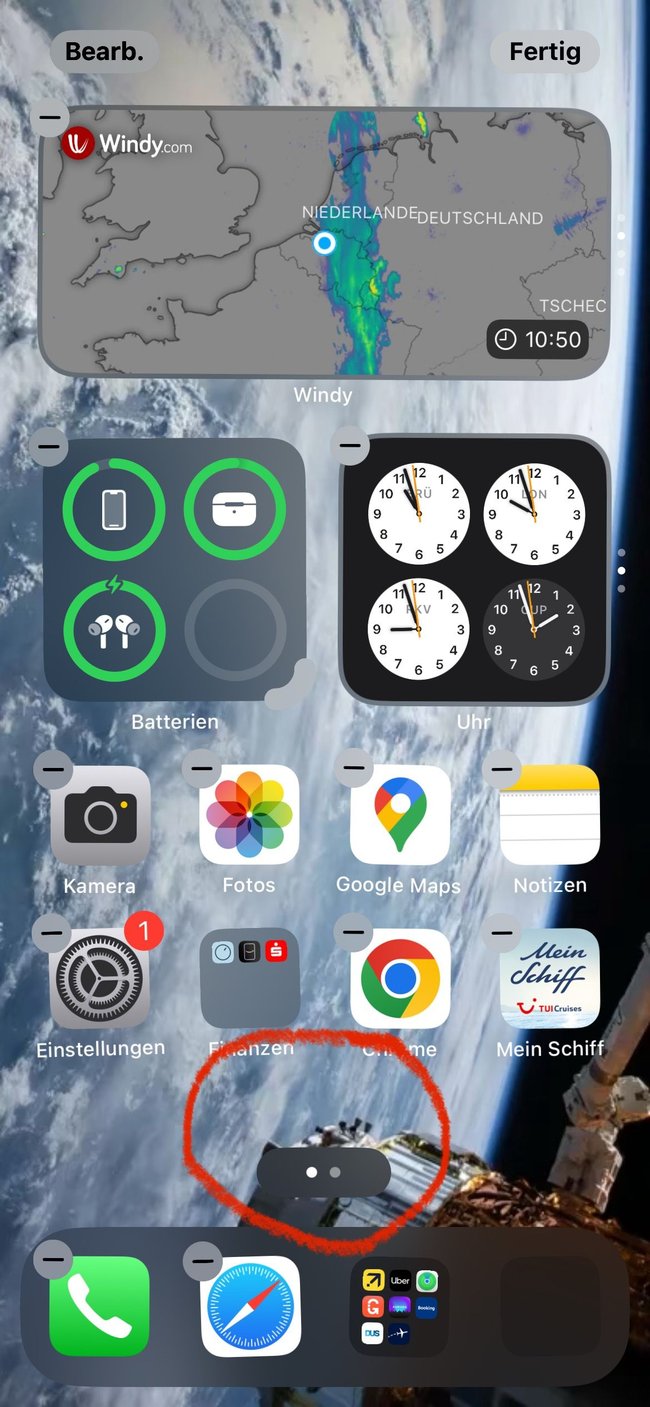
- Etwas länger auf eine leere Stelle des Home-Bildschirms tippen, bis alle App-Icons und Widgets anfangen zu wackeln.
- Dann auf das untere Symbol mit den Punkten tippen, das normalerweise die Anzahl der Home-Bildschirme anzeigt.
- Nun zeigt iOS eine Übersicht aller verwendeten Home-Bildschirme in Form von Miniaturansichten. Einfach alle Seiten bis auf die erste antippen und den Haken entfernen. Die Änderung anschließend oben rechts mit einem Fingertipp auf „Fertig“ bestätigen.
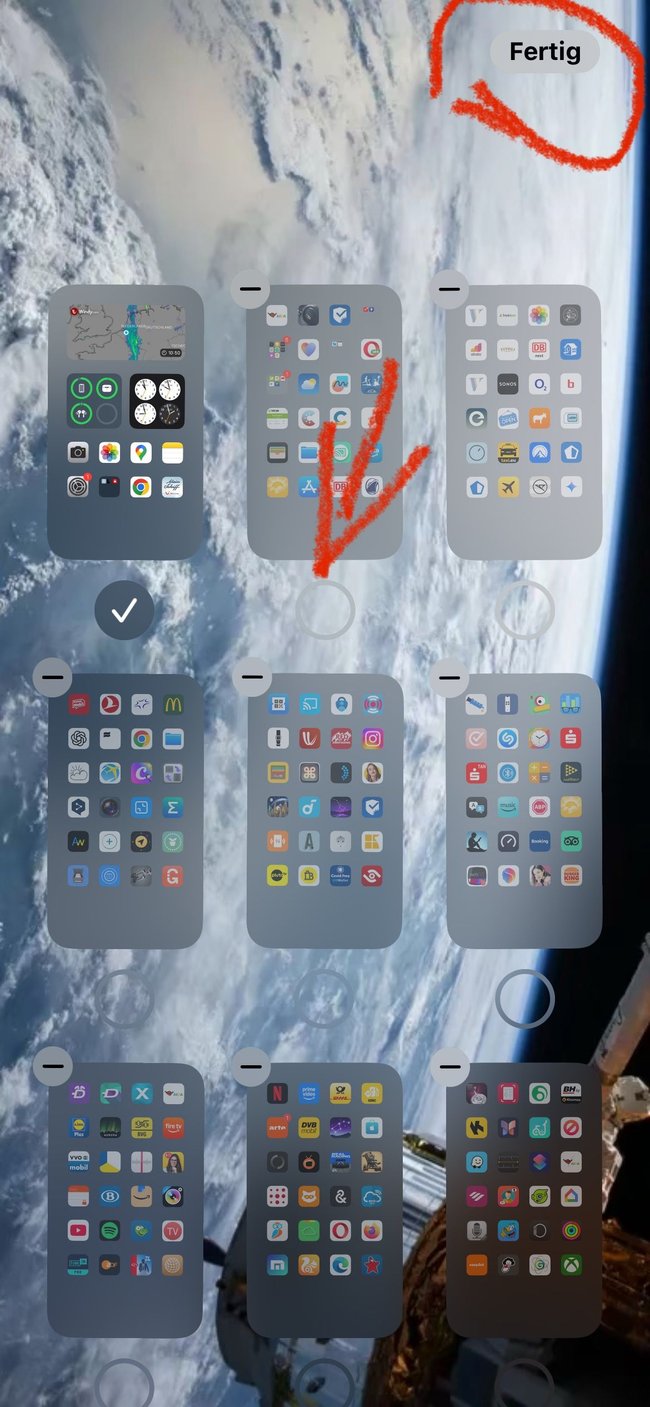
Jetzt habt ihr endlich Ordnung geschaffen und könnt euch ganz auf den ersten Home-Bildschirm konzentrieren. Keine Sorge: Die anderen Seiten werden nicht gelöscht. Ihr könnt den Vorgang jederzeit wiederholen und die Haken erneut setzen, um sie zurückzuholen – aber wer will das schon?
Hilfreich: App-Mediathek und App-Ordner
Übrigens: Eine Übersicht aller auf dem iPhone installierten Apps findet ihr in der App-Mediathek. Die ist bei nur einem sichtbaren Home-Screen nur noch einen einzigen Fingerwisch entfernt – einfach nach links wischen. Solltet ihr jetzt Platzprobleme auf dem Home-Screen haben, nutzt ein weiteres Feature: Legt einfach Ordner an und fasst thematisch passende Apps zusammen.
Was das iPhone so alles kann:


